
جدول المحتويات:
- مؤلف John Day [email protected].
- Public 2024-01-30 07:41.
- آخر تعديل 2025-01-23 12:54.
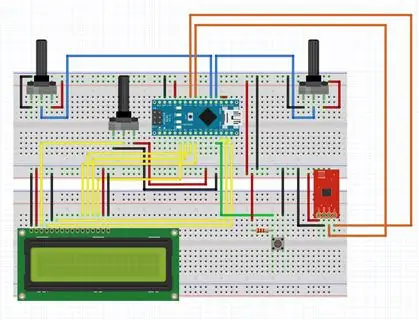
في هذا المشروع ، سننشئ جهاز إرسال FM باستخدام Arduino.
الخطوة 1: ما سوف تحتاجه
- اردوينو نانو ، أو أي أردوينو من اختيارك.
- شاشة اردوينو LCD مقاس 16 × 2.
- وحدة Elechouse FM V 2.0
- مفتاح زر
- مقاوم 220 أوم
- مقاوم متغير 500 كيلو أوم
- مقاومة متغيرة 50 كيلو أوم
- مقاوم متغير 10 كيلو أوم لشاشات الكريستال السائل
الخطوة 2: الجمعية
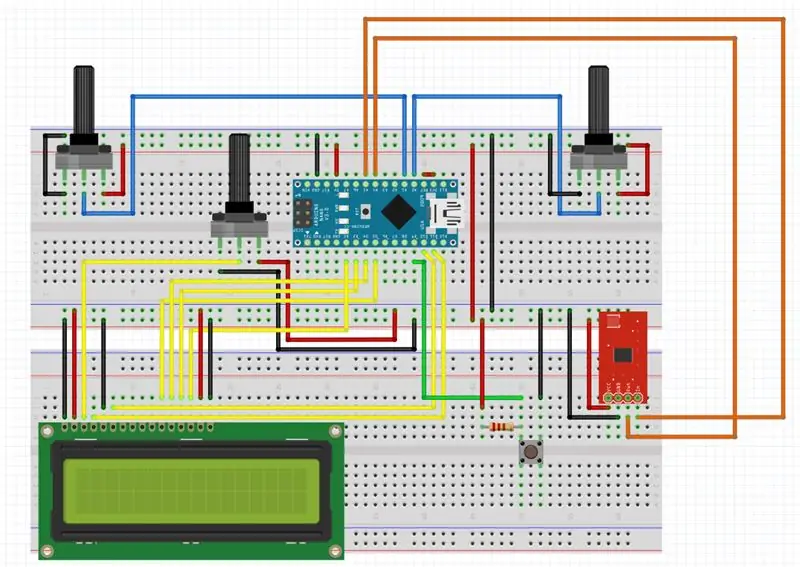
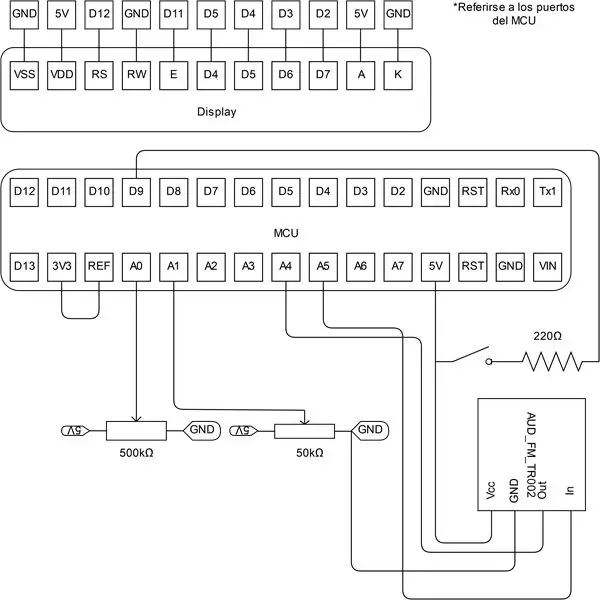
تكمن الفكرة في هذا الجزء في إكمال الإعداد الكامل لدائرتنا من أجل تحقيق الهدف ، وهو إنشاء جهاز إرسال FM.
ابدأ بأخذ لوح التجارب وبعض وصلات العبور و Arduino. ابحث عن المسامير A0 و A1 و A4 و A5 و D2 و D3 و D4 و D5 و D9 و D10 و D11 و Ground و 5 V.
بمجرد تحديد الموقع ، سنبدأ بتوصيل المقاومات المتغيرة التي ستكون بمثابة مقابض ستغير التردد الذي نرغب في الإرسال إليه في المستقبل. الآن ، تذكر في قائمة الأجزاء تم ذكر ثلاثة مقاومات متغيرة. في هذا الجزء ، سنستخدم الآحاد 500k و 50k. وبطبيعة الحال ، فإن 50 كيلو سوف يخدمنا كعلامة لكل وحدة تردد وسيخدمنا 500 كيلو واحد لتمييز الكسور العشرية.
بالنسبة للتجميع ، قم بتوصيل الطرف الأوسط للمقاوم المتغير 500 كيلو بـ A0 والمحطة اليسرى بالأرض والطرف الأيمن بـ 5 فولت. بعد ذلك ، تابع إلى نفس الشيء بالنسبة لـ 50 كيلو ، ولكن هذه المرة ستنتقل المحطة الوسطى إلى دبوس A1 في Arduino.
الآن بعد أن قمنا بتجميع المقابض ، سنقوم بتجميع جزء الدائرة الذي يتضمن مرسل FM. خذ الوحدة وانظر إلى المسامير. يجب أن ترى طرف Vcc ، الطرف الأرضي ، دبوس SDA ودبوس SCL. يجب أن يكون واضحًا أن Vcc يذهب إلى 5V ، والأرض تذهب إلى GND. الآن بالنسبة إلى SDA و SCL ، سيتعين عليك النظر في الواجهة التسلسلية لـ Arduino من اختيارك ، وبشكل أكثر تحديدًا ابحث عن واجهة I2C. بالنسبة إلى arduino Nano ، توجد SDA في pin A4 و SCL في pin A5 ، لذا تابع الاتصال بكل دبوس خاص وستكون قد جمعت جزء الإرسال.
علاوة على ذلك ، سنقوم بتوصيل المفتاح. يقوم المحول بوظيفة التغيير بين الحالات لتوفير التردد الذي نرغب في الإرسال وضبط التردد الذي نريد الإرسال به. اتصال المحول بسيط للغاية ، ما عليك سوى توصيل المقاوم الذي سينتقل إلى المصدر ، ثم توصيله بنفس الطرف قصيرًا بـ Arduino pin D9 حتى تتمكن من البحث عن التغييرات في المحول في المستقبل. المحطة الثانية ستذهب إلى الأرض.
أخيرًا ، هناك الكثير من البرامج التعليمية لتوصيل شاشة LCD الخاصة بـ Arduino ، ولهذا السبب لن أشرح كيفية القيام بذلك. ومع ذلك ، سأقوم بتضمين الرابط الذي استخدمته لتوصيل شاشة LCD المذكورة بدون برنامج تشغيل.
وصلة:
fabricadigital.org/2015/11/como-conectar-u…
الرابط باللغة الإسبانية ، لكن الشرح كاف لمن لا يتحدث اللغة.
أيضًا ، أعتبر أنه من المفيد النظر في كلا المخططين المتضمنين في هذا القسم.
الخطوة الثالثة: الكود
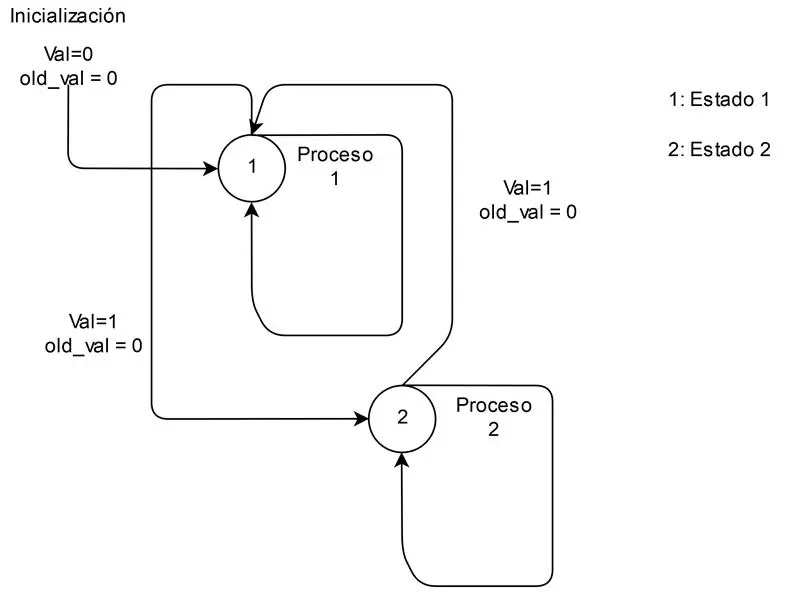
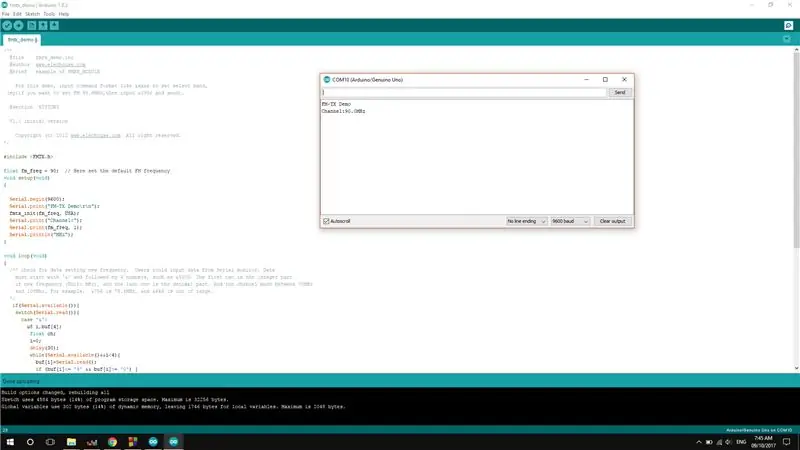

أول شيء ستلاحظه هو إدراج مكتبة باسم FMTX.h هذه هي المكتبة التي أنشأتها Elechouse لاستخدام الوحدة الخاصة بها. يمكنك العثور على هذه المكتبة ومزيد من المعلومات حول استخدام هذه الوحدة في ورقة البيانات المعنية ، والتي ستجدها في الرابط التالي:
www.elechouse.com/elechouse/index.php؟main_…
الآن يستخدم الكود مبدأ الإلكترونيات الرقمية المتصاعدة. صورة مفتاح متصل بالمصدر ومصباح LED. سترى بشكل بديهي أنه إذا ضغطت على الزر ، فسيتم تشغيل مؤشر LED ، وإذا تركته ، فسيتم إيقاف تشغيل مؤشر LED. الآن ، الفكرة هي إبقاء مؤشر LED قيد التشغيل للضغط الأول على الزر وللمرة التالية ، سيتم تشغيل LED. سنطبق نفس المبدأ على الكود الخاص بنا. ستكون الحالة الأولى لتحديد التردد الذي نريد الإرسال عليه والثانية للحفظ. للإرسال على هذا التردد ، يجب عليك العودة إلى الحالة الأولى.
موصى به:
3 قناة صوتية MIXER مدمجة مع جهاز إرسال راديو FM: 19 خطوة (مع صور)

3 CHANNEL AUDIO MIXER مدمج مع جهاز إرسال راديو FM: مرحبًا بالجميع ، في هذه المقالة سوف أقوم بتوجيهك لبناء 3 قنوات صوتية MIXER مدمجة مع جهاز إرسال راديو FM
البث المصغر / راديو Hyperlocal مع جهاز إرسال FM للسيارة: 8 خطوات

البث المصغر / راديو Hyperlocal مع جهاز إرسال FM للسيارة: يمكن استخدام ورشة العمل البسيطة هذه التي تستخدم تقنية جاهزة لاستكشاف الراديو وإنشاء بث محلي قصير المدى للغاية. يمكن للمشاركين إجراء البث الإذاعي المحلي الخاص بهم. سيُنشئ المشاركون تسجيلات على هاتفهم المحمول
جهاز إرسال راديو مع 9 قنوات: 3 خطوات

جهاز إرسال راديو مزود بـ 9 قنوات: جهاز إرسال راديو في هذا الدليل التدريبي ، سأوضح لك كيف أصنع جهاز إرسال راديو رخيص خاص بي مع وحدة nrf24lo1 بهوائي مضخم لجعل هذا المشروع هنا قائمة الأجزاء قائمة الجزء: - sr no Quantity na
جهاز إرسال راديو Raspberry Pi: 4 خطوات

Raspberry Pi Radio Transmitter: التحديث الأخير (14/02/19): لم تعد هذه التعليمات محدثة ويجب عدم استخدامها مع أي pi إلى جانب RPI الأصلي. يرجى متابعة هذه التعليمات على مسؤوليتك الخاصة بغض النظر. اقرأ التعليقات لترى ما يمتلكه الآخرون
منظف شاشة ميكروفيبر محمول للغاية (كمبيوتر محمول / كمبيوتر محمول): 4 خطوات

منظف شاشة ميكروفيبر محمول للغاية (كمبيوتر محمول / كمبيوتر محمول): أنا معتاد على فقد العديد من أدواتي وما شابه ، لذا خطرت لي فكرة لماذا لا أقوم بتصميم منظف شاشة محمول من الألياف الدقيقة للكمبيوتر المحمول يناسب فتحة بطاقة جهاز الكمبيوتر الخاص بي. يمكن تطبيق هذه الفكرة على أي فتحة بطاقة كمبيوتر على أي كمبيوتر محمول فقط
